İPhone'daki Mesajlar uygulamasından farklı olarak, Mac’te iMessages’ı silmek Mac'in Mesajlar uygulaması, sohbet geçmişini silmek için herhangi bir seçenek sunmadığından oldukça karmaşık bir işlemdir. Mac'te Mesajlar uygulaması tüm mesajlarınızı ve sohbetlerinizi saklar. İPhone veya iPad'inizdeki önemli bir iMessage'i hiç çıkardıysanız, bunları Mac'teki Mesajlar uygulamasında bulabilirsiniz.
Ancak, her kılıcın iki kenarı vardır, Mac'te Mesajlar uygulaması da öyle. Tüm sohbetlerinizi süresiz olarak depolamak arzu edilmez veya güvenli değildir. Mac’te eski iMessages’ı silme yöntemleri arıyorsanız, bu makalede ihtiyacınız olan her şeyi bulabilirsiniz.

- Bölüm 1. Mac’te iMessages Sohbet Geçmişini Sil
- Bölüm 2. Mac'teki iMessages Eklerini Temizleme
- Bölüm 3. Mac'teki iMessages ve Ekleri Kalıcı Olarak Sil
Bölüm 1. Mac’te iMessages Sohbet Geçmişini Sil
Mac'te iMessages'ı silmek için birkaç nedeniniz olabilir. Örneğin, sabit diskinizde çok yer kaplar ve Mac'in performansını yavaşlatır. Silme seçeneği yoksa, Mac'teki eski iMessages'den nasıl kurtulurum? Aşağıdaki adımlar en iyi cevaptır.
Yöntem 1: Mac'teki tüm iMessages sohbet geçmişini sil
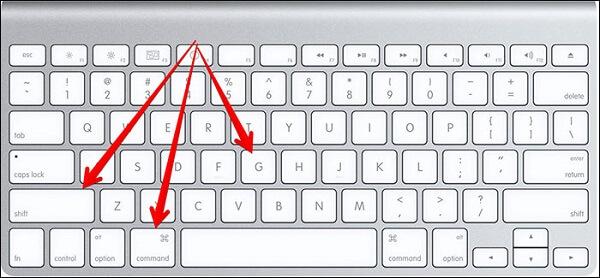
1. Adım. Mesajlar uygulamanızı açıksa Mac'te kapatın.
2. Adım. Finder uygulamasını başlatın, CMD + ÜstKrkt + G aynı anda aynı anda Klasöre Git iletişim.
3. Adım. Girmek ~ / Library / Mesajlar / kutuya tıklayın ve Go düğmesine basın.

4. Adım. Silmek istediğiniz tüm dosyaları seçin, sürükleyip bırakın. Çöp.
Bahşiş: iMessages genellikle chat.db, chat.db.shm, chat.db.wal ve daha fazlası olarak adlandırılan dosyalarda saklanır.
5. Adım. Sonra Çöp Kutusu klasörüne gidin ve Mac'teki iMessages sohbet geçmişini tamamen silin.
Not: Mac, iMessages ve eklerini ayrı olarak depolar. Bu, yalnızca iMessages sohbetlerini silmekte ancak video, ses, fotoğraf, emoji ve diğer ekleri silmemektedir.
Yöntem 2: Bir sohbeti kaldır
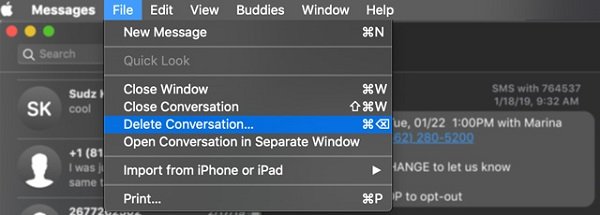
1. Adım. Mac'inizde Mesajlar uygulamasını başlatın ve silmek istediğiniz iMessage görüşmesini bulun.
2. Adım. Gidin fileto > Konuşmayı sil basın veya CMD + Sil anahtarlar.
3. Adım. İstenirse, tıklayın Sil onaylamak için düğmesine basın. Ardından konuşmanın kaybolmasını Mac'teki Mesajlar uygulamanızda bulacaksınız.
Not: Mac'teki Mesajlar uygulaması, iCloud'unuza ve iPhone'unuzdaki Mesajlar uygulamasına bağlanır. İCloud'da Mesajlar'ı etkinleştirdiyseniz, Mac'te iMessages'ı silmek onları iCloud'da ve diğer cihazlarda da temizler. (Burada öğrenin iMessages'ı iPhone / iPad'de kurtarın.)
Bölüm 2. Mac'teki iMessages Eklerini Temizleme
Daha önce de belirtildiği gibi, Mac iMesssages eklerini ayrı olarak saklar. Bu yüzden onları ayrı ayrı silmek zorundasınız.
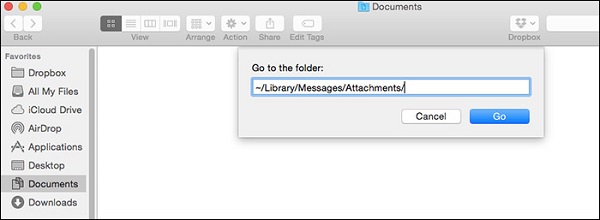
1. Adım. Ayrıca Finder uygulamasını açın ve Klasöre Git Vuruş Komut + Üst + G anahtarlar.
2. Adım. tip ~ / Library / Mesajlar / Eklentiler / kutuya tıklayın ve GO Tüm iMessages eklerinizi kaydeden bir konuma gitmek için bu düğmeye basın.
3. Adım. Ardından, klasörde listelenen iMessages eklerini rasgele olarak sunacaksınız. Ortam eklerini önizleyin ve istenmeyen dosyaları seçin. İstenmeyen tüm ekleri aynı anda seçerek CMD tuşuna basıp tıklayarak Klasördeki tüm ekleri seçmek için CMD + A anahtarlar. Sonra, onları Çöp Kutusu klasörüne sürükleyip bırakın ve Mac'teki iMessages eklerini silmek için Çöp Kutusu klasörünü temizleyin.
Not: Mesajlar uygulaması, iCloud hesabınızla ilişkilendirilir. İPhone'unuzda ve Bir Sur dahil olmak üzere MacOS High Sierra 11.4'te iOS 10.13.5 veya üstünü kullanıyorsanız iCloud'daki Mesajlar özelliğinden yararlanabilirsiniz. İCloud'da iMessages'ı sildiğinizde, Mac'teki Mesajlar uygulamasıyla senkronize edilir.
Bölüm 3. Mac'teki iMessages ve Ekleri Kalıcı Olarak Sil
Mac'te iMessages'ı silmiş olsanız bile, Mac veri kurtarma yazılımı ile kurtarılabilirler. Mac’te iMessages’ı kalıcı olarak silmenin bir yolu var mı? Cevap Evet, Apeaksoft Mac Temizleyici ihtiyacınızı karşılayabilir.
- İMessages sohbetlerini ve eklerini aramak için sabit sürücülerinizi tarayın.
- İMessages sohbetlerini tek tıklamayla kalıcı olarak silin.
- Silmeden önce metin mesajlarını ve medya eklerini önizleyin.
- Performansı artırmak için donanım ve yazılım hızlandırma teknolojisini kullanın.
- MacBook Pro ve daha fazlası gibi çok çeşitli Mac cihazları için kullanılabilir.
Bir kelimeyle, Mac Cleaner, Mac'te iMessages'ı silmek için akıllıca bir seçenektir.
Mac’te iMessages nasıl silinir
1. Adım. Mac için en iyi iMessages temizleyicisini alın
Bilgisayarınıza Mac Cleaner'i indirip yükleyin ve Uygulamalar klasöründen başlatın. İCloud'unuzdaki Mesajlar uygulamasını devre dışı bıraktığınızdan emin olun; Aksi takdirde, silinen iMessages Mac'inize geri döner.

2. Adım. İMessages'ı sabit sürücünüzde tarayın
Git Büyük ve Eski Dosyalar sol kenar çubuğundan sekmesini tıklayın ve sabit sürücülerinizdeki dosyaları aramaya başlamak için Tara düğmesini tıklayın. Tarama işlemi tamamlandığında, Mac'inizdeki tüm eski ve büyük dosyalar sunulur. Arama çubuğunun sağ üst köşesindeki chat.db, chat.db.shm, chat.db.wal ve istenmeyen iMessages eklerini arayın.

3. Adım. Mac’teki iMessages’ı silin
İstenmeyen dosyaların yanındaki onay kutularını işaretleyin ve Temiz buton. Ardından açılır pencereyi göreceksiniz. Tıkla Onaylamak Mac’te iMessages'ı silmeye başlamak için Sabit diskinizde çok sayıda konuşma ve ek biriktirdiyseniz, işlemin tamamlanması biraz zaman alabilir.
Not: Mac Cleaner, Mac'teki dosyaları silmek için gelişmiş teknolojiyi kullanır. Dosyalar, Mac Cleaner ile kaldırıldıktan sonra kurtarılamaz. Yani, daha iyi iMessages'ın yedeğini alın Mac'inizi temizlemeden önce sabit sürücülerinizde.

Sonuç
Şimdi, çeşitli durumlarda Mac'te iMessages'ı nasıl sileceğinizi öğrenmelisiniz. Öncelikle, iMessages senkronizasyonunu önlemek için iCloud'unuzdaki Mesaj uygulamasını devre dışı bırakmalısınız. Bir veya bazı iMessages sohbetlerini silmek isterseniz, bunu Mac'inizdeki Mesajlar uygulamasından alabilirsiniz. Aynı anda birden fazla iMessage'ı kaldırmanın bir yolu yoktur, bu nedenle tek tek gerçekleştirmeniz gerekir. Tüm iMessages geçmişinden kurtulmak için, onları Finder uygulamasında silebilirsiniz. Özel mesajlarınızı korumak istiyorsanız, Apeaksoft Mac Cleaner denemeye değer. Rehberimizin ve tavsiyemizin size yardımcı olacağını umarız.








